Tags:ZBrush
Zbrush 4r8简体中文破解版是一款专业好用的数字雕刻和绘图软件,软件提供了丰富的功能模块,可以帮助用户制作出满意的艺术作品,这个版本了增加了全新的功能,包括Live Boolean、Vector Displacement Mesh、Lazy Mouse 2.0、Gizmo 3D、Alpha 3D等,而且内置了简体中文语言,支持同时转换多个SubTools,可以让你制作相应的艺术作品更加简单轻松。
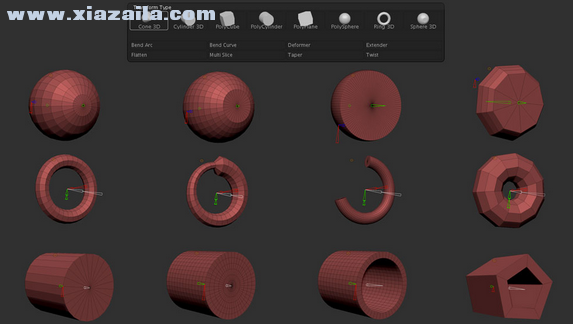
ZBrush 4R8新功能
Gizmo 3D
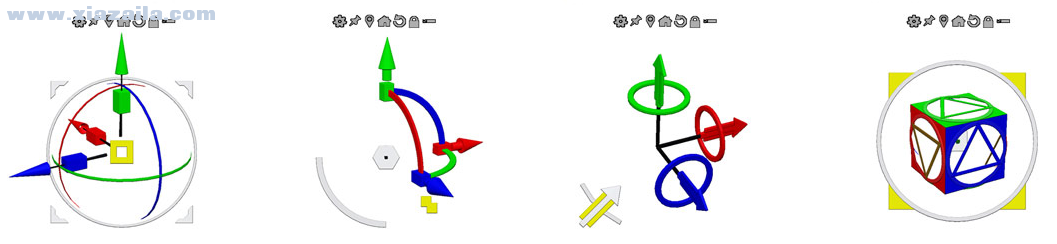
Gizmo 3D为艺术家提供了新的、简单的UI元素,让艺术家们能够通过精确的控制来操纵和转换雕塑。Gizmo 3D可以轻松地放在任何位置或任何方向以执行精确的转换,你可以立即修改枢轴点以便移动、缩放或旋转。
同时转换多个SubTools

新的Gizmo 3D转换工具可以实现SubTools的多选和操作,你可以尽可能多的选择SubTools,然后作为一个整体来移动、缩放和/或旋转,让给硬表面模型摆姿势变得更加简单。
变形

ZBrush 4R8通过新的变形修改器轻松对雕塑进行大范围的调整。利用Curve修改器上的经典Bend弯曲曲面周围的文字,沿任一轴扭转雕塑,使用Free Form Deformation(FFD)完全调整模型的轮廓,当然还有独特强大的变形工具,如Extender和Multi-Slice。
交互式原始几何体
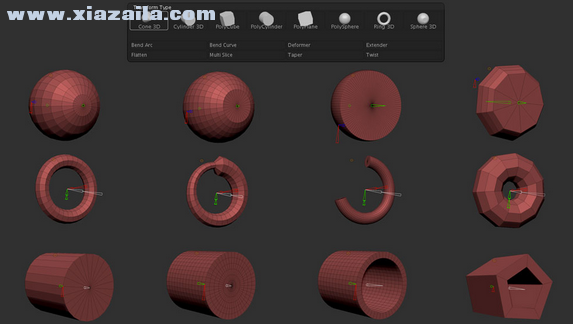
用简单的几何形状快速设计。艺术家可以自由调整定义形状的几何体,就算形状已经应用到了模型表面。将平滑的圆柱体转变成八边形,调整球体,使其拥有平坦的极点,或者将圆锥体变成金字塔—所有这些都可以实时实现。使用该系统可以将一些原始几何体转变成完整的雕塑形状库。
Alpha 3D
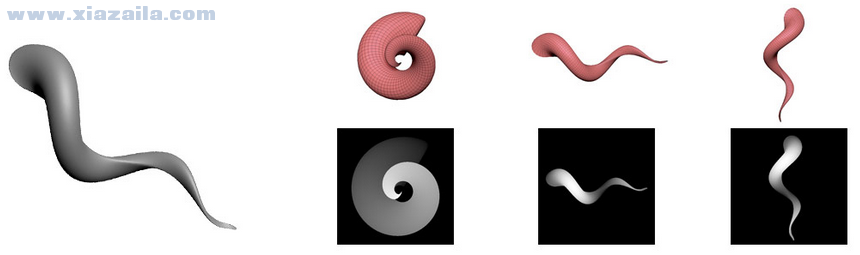
点击一下即可将任何雕塑或形状转变为2D alpha,捕捉到形状或雕塑之后,可以重新定位、调整甚至将alpha旋转到任意轴,这是创建独特又不同的alphas用于表面雕刻的一种快速交互式的方法。
Multi Vector Displacement Mesh(多矢量置换模型)
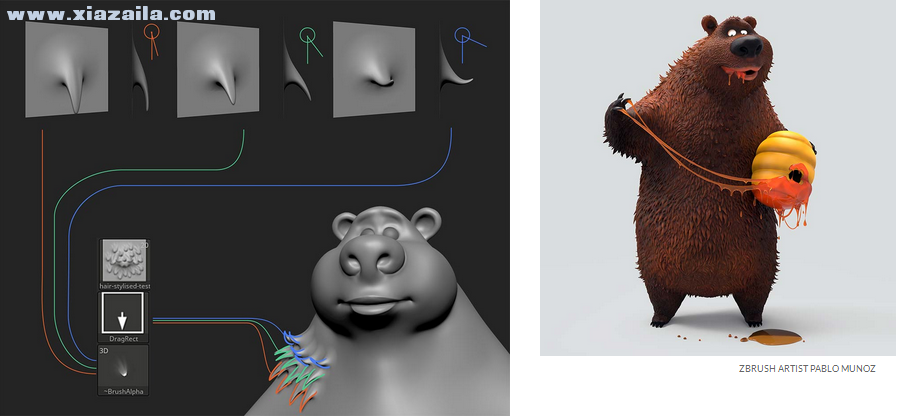
和Insert Multi Mesh (IMM)笔刷类似,新增的Multi Vector Displacement Mesh系统允许艺术家通过各种各样的矢量置换模型构建自定义笔刷,并可以实时切换这些笔刷。
不是只有笔刷可以凿进模型表面来创建悬壁结构,复杂的对象连同背面也能通过单一的笔触制作出来。想象一下你能用重叠的鳞片给龙添加纹理,或者雕刻一只完全成形的耳朵,不用每次都要重新雕刻。
Lazy Mouse 2.0
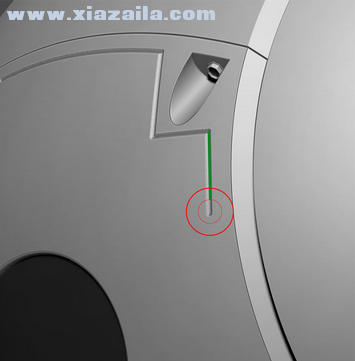
Lazy Mouse系统设计用来结合平稳、精确控制的笔触来进行雕刻,艺术家现在可以在将效果应用到模型表面之前操纵任一笔触的角度和长度,甚至还可以将笔触保持在始终如一的高度水平,当笔触轨道穿越在自身上面的时候无需再构建笔触。
IMM选择器:笔刷内容管理
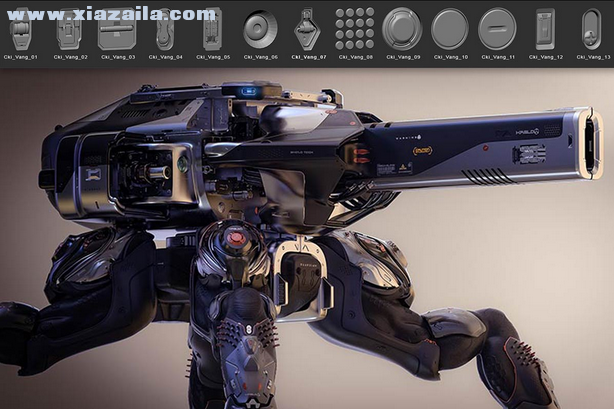
现在,有了新的浏览器,选择用Insert Mesh笔刷和Multi Vector Displacement Mesh笔刷保存的模型就更简单了。它位于软件界面上方,能够平稳地循环模型,快速向左或向右滑动时,该系统可以让艺术家实时置换出任何插入的模型。
如果你喜欢创建笔刷,现在可以复制、粘贴和删除笔刷里的内容。
3D文字&矢量形状创造器

ZBrush 4R8自带一套完整的生成器,用于实时创建3D文字,这为创建个别3D单词或短语提供了可能,你还可以使用SVG文件创建自定义logo,放到模型的表面。
结合新的Live Boolean系统,这种3D文字创造器已然是用文字雕刻或装饰模型表面的简单有效的方法,再加上新增的变形器,你甚至还可以调整文字,或者改变logo的轮廓。
多语言支持
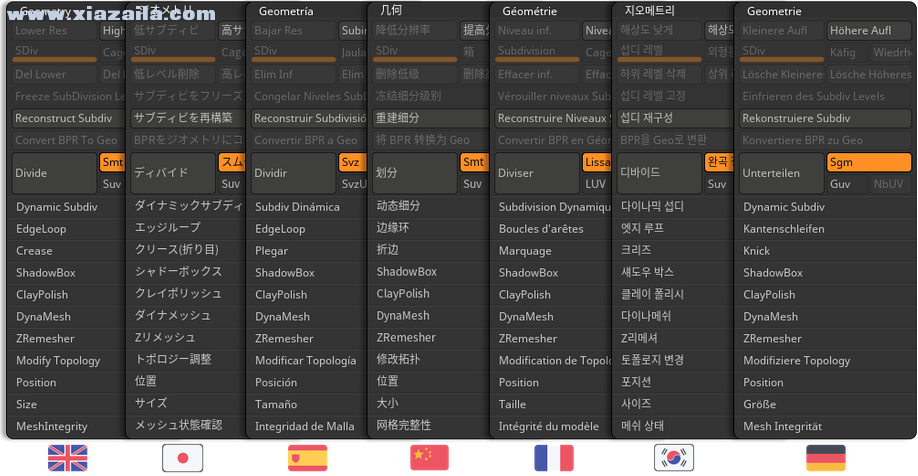
ZBrush 4R8现在支持多种语言:英语、简体中文、法语、德语、日语、韩语和西班牙语,你也可以随时切换语言,除了官方支持的语言,还可以创建自己的自定义语言,与他人一起共享。
新的LightBox,新的3D内容
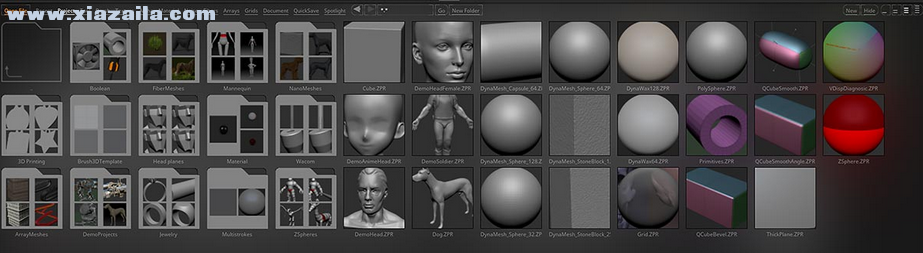
通过新的LightBox,艺术家现在可以循环浏览在上一个ZBrush窗口中创建的文件,新增的功能还有Go To Folder选项:直接在LightBox里导航文件系统的一键解决方案。
ZBrush 4R8自带新的开始项目和材质,最初是为ZBrushCore创建的,这些新的项目包括:
•珠宝戒指和吊坠
•新的四肢动物基础模型
•3D打印资产,任何艺术家都可以拿来用作初步模型,再雕刻更多细节。
当然还新增了其他一些笔刷和材质,与其他新增的功能结合使用也是极好的。
更新的用户界面

Unicode文字现在完全支持,文件命名现在完全可以使用非英语字符了,这也意味着缩放界面也会缩放文字大小,特别有益于当今的高分辨率显示器。
ZSphere DynaMesh Mode

用ZSpheres(Z球)创建基础模型已经成为最新型的雕刻方式,在ZBrush 4R8中,从Z球创建多边形网格现在会默认使用流行的DynaMesh系统,用Z球生成快速基础模型,然后继续挤压或挤出表面,不用担心技术障碍和拉伸的多边形。当然,如果你更喜欢用原来的Adaptive Skin系统雕刻特殊模型,仍然可以用它。
Alpha Streak(Alpha条纹)

用Alpha Streak模式给予现有的alpha新的外观,通过将随机条纹应用到alpha,艺术家们可以创建独一无二的笔刷笔触,效果类似于动态模糊。Alpha Streaks同样会给alpha一种“画笔”的感觉。
Brush Magnify

用笔的压力调整alpha的magnification,以轻轻的笔触保持alpha模式不变,然后加大alpha的magnification,反过来也是可以的。这个功能可以让你创建一种alpha,然后用笔压改变模型表面的模式。
插件更新

3D打印导出器已经被3D打印Hub插件取代了,这种插件给3D打印爱好者提供了保存和共享好的导出设置的能力,或者甚至一键导出到FormLabs PreForm软件的能力。更新导出大小时,要确保其与新的Dimension Check(尺寸检查)窗口刚好匹配。
还新增了Scale Master,让设置ZBrush以使用现实中的厘米、毫米、英寸或英尺测量变得简单,它还可以通过简单的点击重置整个雕塑大小,包括所有SubTools。
用新增的ZBrush to Photoshop CC插件增强BPR渲染通道,通过该插件可以自由选择各种各样的渲染通道和材质选项,这些将会导出到Photoshop CC中作为单个图层。
注意:这些插件都在ZBrush 4R8安装过程中默认自动安装。

ZBrush to Sculpteo

3D打印模型从来都不是一件容易的事,有了Pixologic新增的ZBrush to Sculpteo插件,现在只需点击一下就可以将模型直接发送到Sculpteo,多边形着色可以根据需要添加作为顶点颜色,该插件还支持多个Sculpteo帐号和匿名上传。
GoZ更新
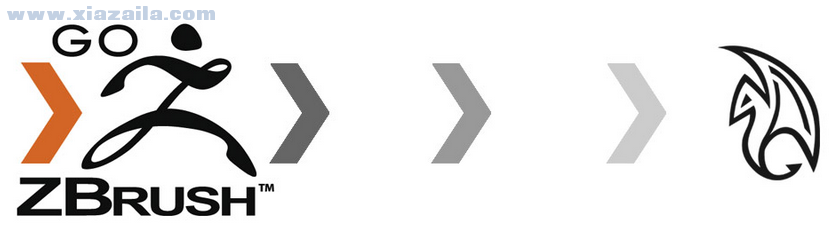
GoZ已经更新了,支持Modo和Maya最新版本。
登录到自己的Foundry账户,下载GoZ for Modo最近更新。
以下Maya版本会通过更新获得支持:Maya 2015、Maya 2016、Maya 2016.5和Maya 2017。
•GoZ for Maya还新增了很多功能:
•ZBrush多边形着色现在可以发送到Maya。
•所有多边形分组将维持为Maya选择集,在Maya中创建的任何选择集会在ZBrush中转换为多边形分组。
•不仅仅纹理文件可以从ZBrush里发送,Maya里的纹理文件也可以发送回至ZBrush。
•大模型的处理速度提高10倍之快。
•Maya NGons被正确地细分,并导出到ZBrush。
•GoZ Maya将不再是默认Mental Ray渲染器。
•GoZ现在是一款Maya C++插件。
ZBrush 4R8安装教程
1. 在Windows中,双击已下载的ZBrush 4R8安装程序来启动软件。此时安装程序可能需一到两分钟来解压到内存中,并继续到下一个屏幕。

2. 在弹出的“语言选择”中选择您要安装的语言,点击“确定”按钮。
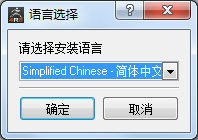
3. 开始安装ZBrush 4R8软件,点击“前进”进行下一步。
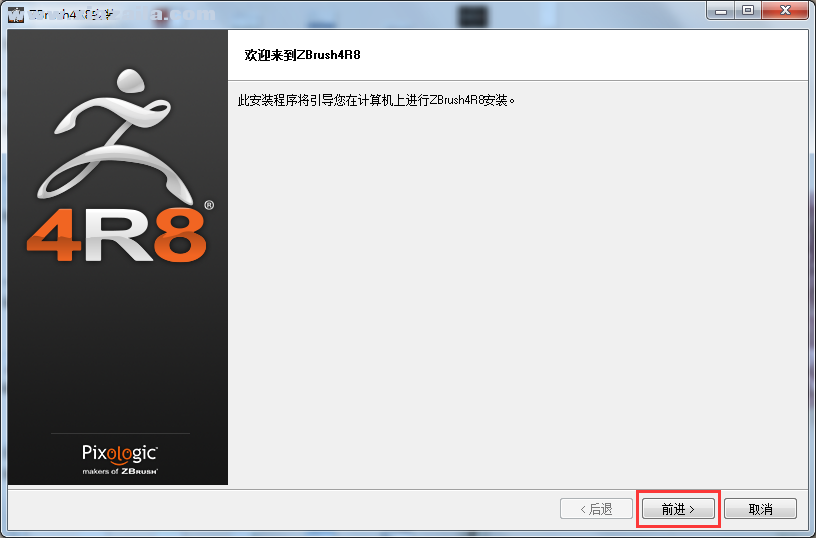
4. 如果您对安装产生疑问,可以开启ZBrush 4R8安装和激活步骤的PDF文档,如果不需要,则可以忽略,点击“前进”按钮以继续。
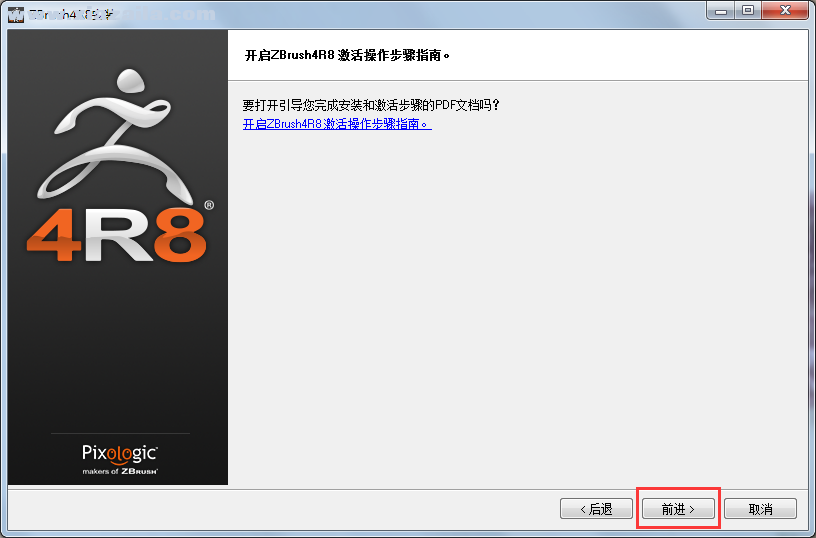
5. 请阅读ZBrush《最终用户许可证协议》。安装ZBrush即表示您同意此规则和条件。这是一项具有法律约束力的协议。选择“我接受协议”单选按钮,点击“前进”按钮;如果您不同意,安装将被取消。
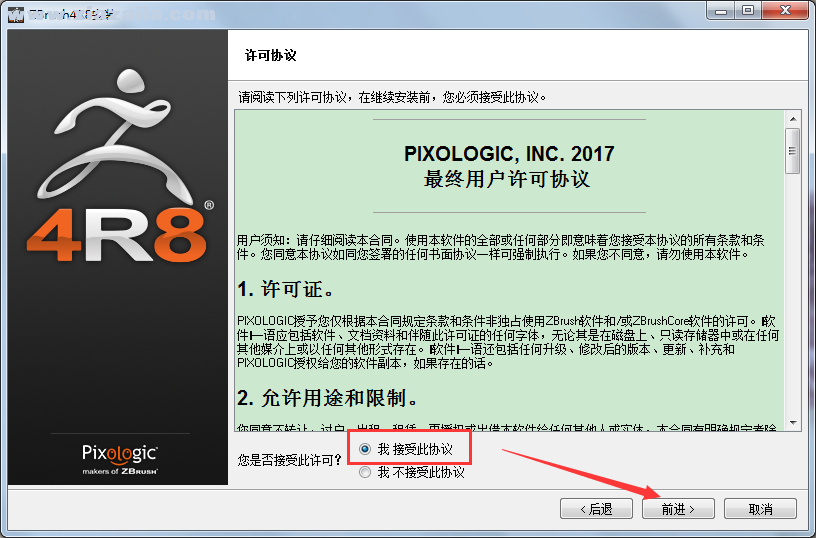
6. 选择您的安装路径,安装程序指定将要安装ZBrush 4R8的默认路径。在Windows中,ZBrush 4R8将安装在C:Program FilesPixologic的文件夹。在Mac OSX中,它将被安装到应用程序。如果您满意该默认位置,只需单击“下一步”按钮。
如果您想将ZBrush 4R8安装在不同的位置,则单击黄色文件夹图标。这将允许您浏览您的硬盘并选择您要的安装文件夹。完成后,请单击“下一页”按钮。
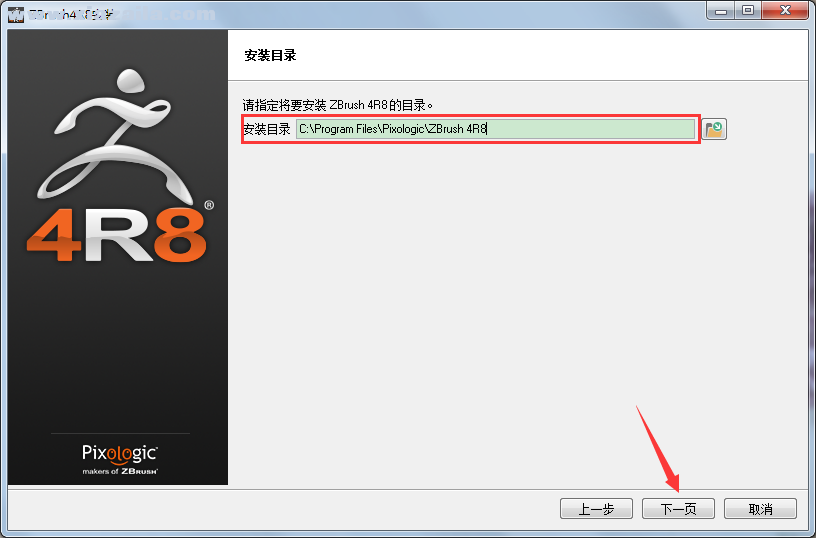
7. 选择要安装的组件,ZBrush 4R8安装程序允许您选择要安装的项目。ZBrush为基本安装软件,您可以选择退出该软件文档和/或官方插件。建议使用默认选项并安装所有组件,但您可以选取要取消安装的任何组件。完成后,请单击“下一页”按钮。
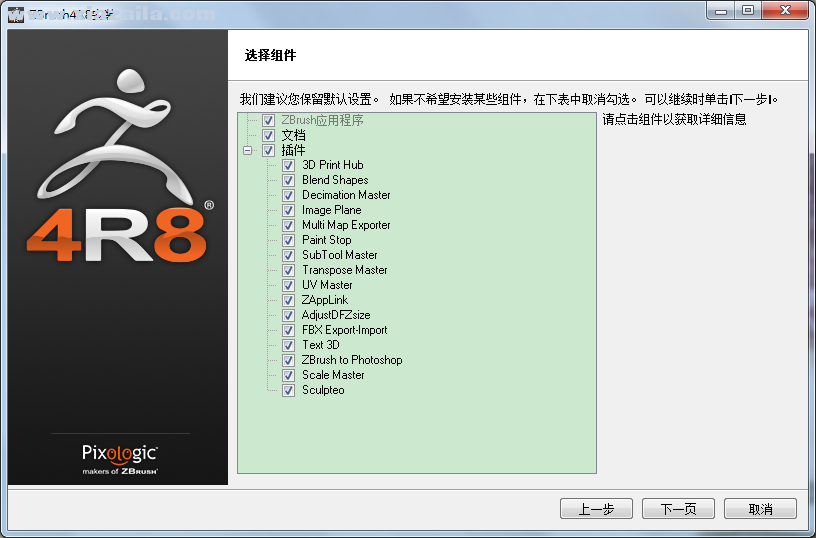
8. 开始安装ZBrush 4R8,安装程序现在通知您已准备好安装ZBrush 4R8,点击“下一页”以开始启动安装过程。
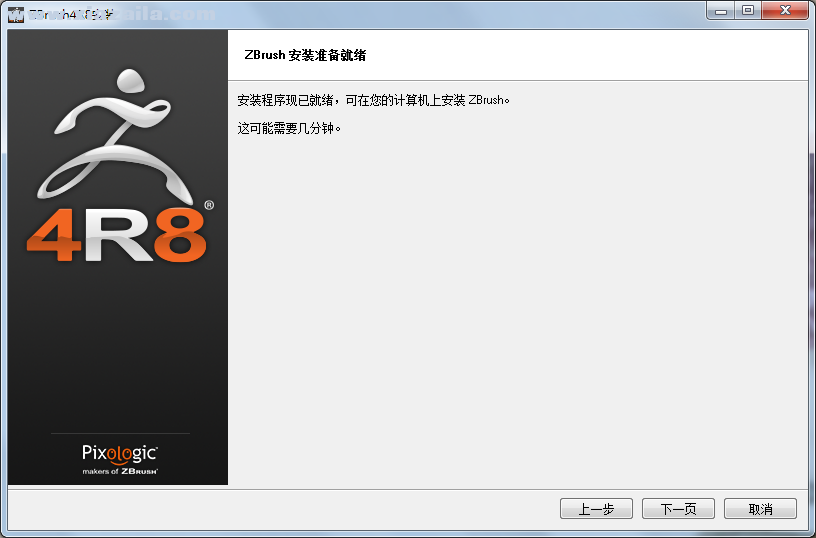
9. 正在执行安装程序。请注意,安装可能需要几分钟的时间,安装过程中您的计算机可能会变慢或无响应。在安装完成之前,建议不要执行多任务。在此期间,将显示使用ZBrush创作的各种图像的幻灯片。几分钟后,安装程序将会自动转到下一个屏幕。

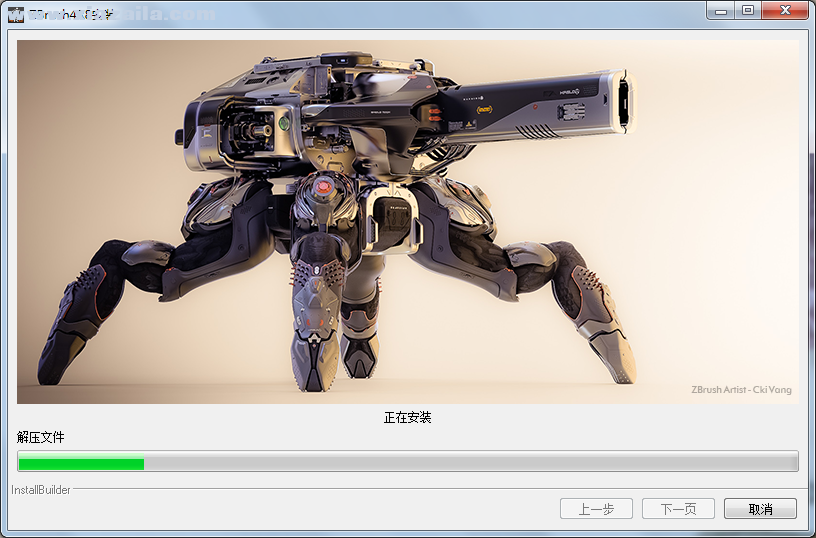
10. 安装程序现在将显示其最后一页的选项,让您选择安装程序关闭时想要运行的功能。您可以“立即启动ZBrush 4R8”,打开“开启ZBrush的文档文件夹”来了解此ZBrush版本的功能,当然您也可以在完全安装成功之后再启动ZBrush。然后单击“完成”按钮。 安装程序将关闭,而您所选择的项目将打开。
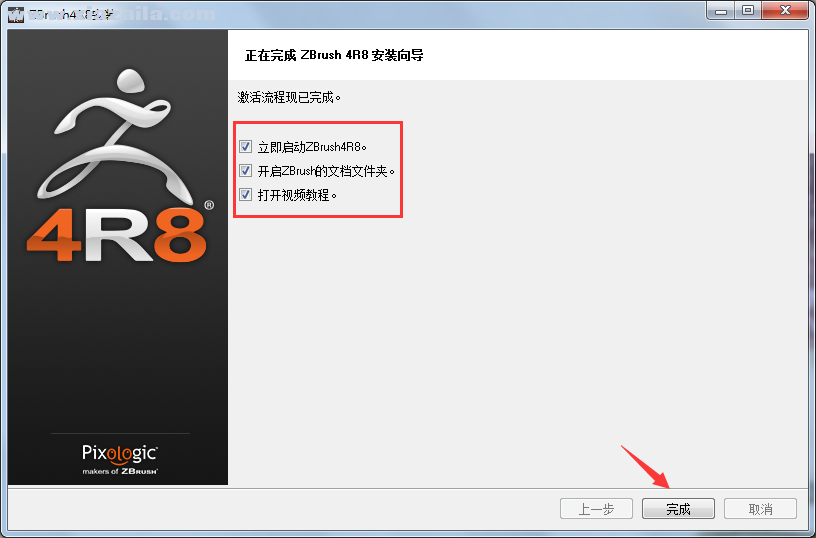
ZBrush 4R8激活教程
1. 首次启动ZBrush 4R8时,将显示包含激活选项的欢迎窗口:
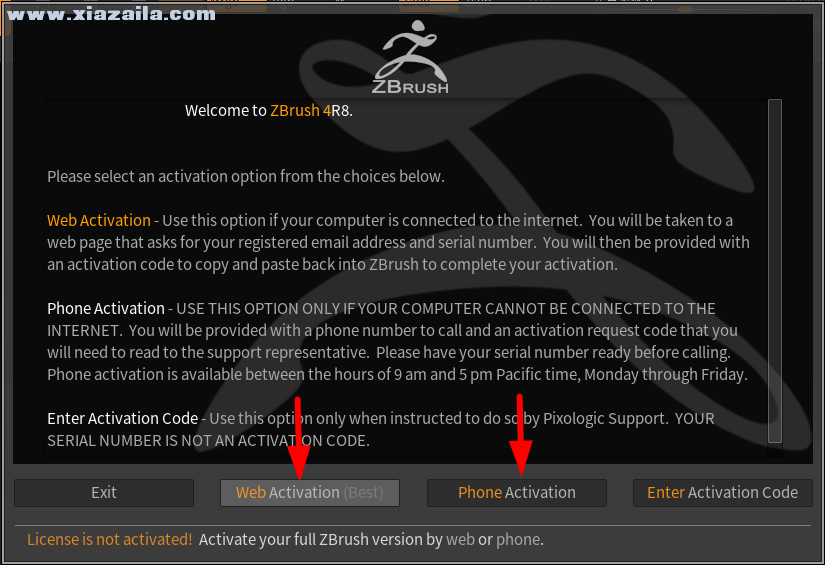
网络激活(最佳):是目前最适合的选项。它允许您在几分钟内激活ZBrush 4R8,以便很快即可开始使用该软件。如果您的计算机能够使用互联网(或可以暂时连接到互联网),请使用此选项。
电话激活:仅适用于英语,并需要通过电话来回阅读超过120个字母以上。即表示,只有在计算机无法连接到互联网的情况下使用。 其使用与网络激活相同的系统,这意味着如果您遇到了网络激活的问题,电话激活一样会遇到相同的问题。因此,无论您通过何种方式进行激活,之前都必须先解决该问题。
输入激活码仅用于完成电话或电子邮件激活。您的序列号不是激活码。在使用此选项之前,您必须已经开始网络激活或电话激活,并且已收到一组32个字母的激活码。请注意,激活码在24小时后即会过期。
2. 在选择了网络激活或电话激活后,将显示《许可证协议》窗口。请仔细阅读它。完成后请单击“同意”按钮。
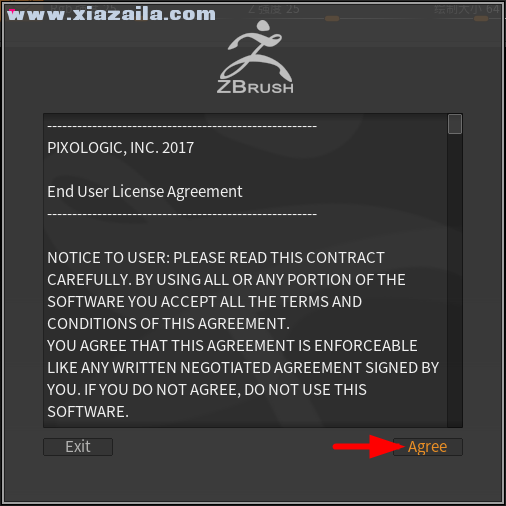
3. 在同意《最终用户许可证协议》之后,ZBrush将启动您的默认网络浏览器并导航到注册页面。此页面将要求输入您的帐户电子邮件地址、序列号和一个计算机的描述名称。
此在线程序提供多种语言。单击语言框以选择您的首选语言。
请输入以下所需信息:
• 您的序列号将发送到您的电子邮件地址。它也是用于登录“我的许可证”的电子邮件地址。 (https://pixologic.com/my-licenses)
• 您可以在交货电子邮件和“我的许可证”部分找到您的序列号。它是四组每组四个字母/数字的号码。
• 您可以为计算机选择任何描述名称。请选择一个可识别此特定计算机的描述名称,以便将来查看激活列表时使用。例如,将两台独立的计算机同时命名为“工作站”对识别是毫无帮助的。
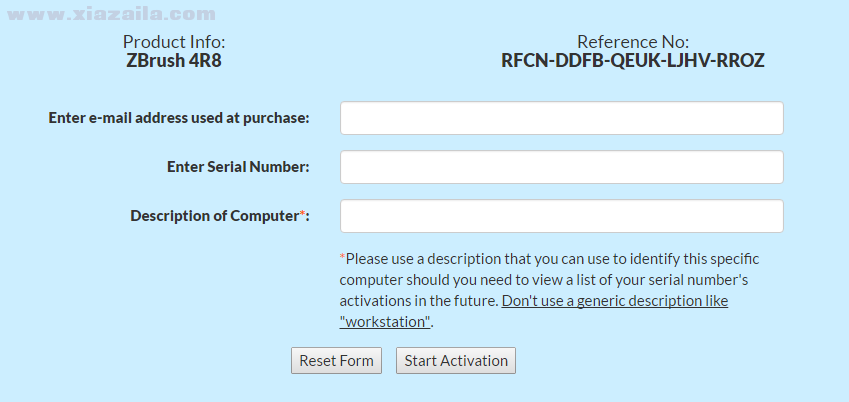
在检查您输入的信息后,单击“开始激活”按钮。
4. 如果从未在这台计算机上安装过ZBrush 4R3或更高版本,在继续之前屏幕会要求验证您的信息,然后再点击“提交激活”按钮。
如果您在此计算机上执行ZBrush 4R3或更高版本升级,则激活系统将为您提供“ZBrush已在本计算机上激活”的信息。单击“请求激活密钥副本”按钮以继续。此操作将为您创建一个新的激活码,而不需要在同一台计算机上多次计算序列号。有些用户会看到“重新启动ZBrush”选项。这将带您到一个已填写您信息的新页面。只需提交表格即可继续。
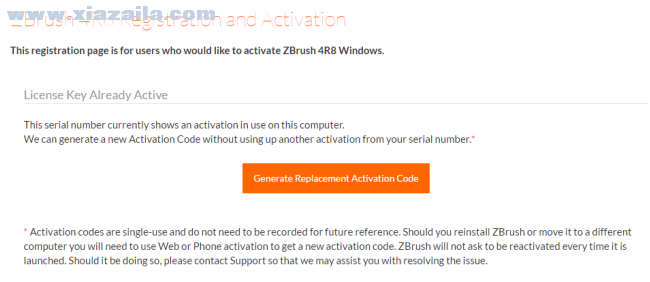
5. 该注册网站现在应已显示您的激活码。这是ZBrush 4R8完成激活所需的代码。 点击“单击以选择”按钮突出显示代码。使用Ctrl+C 或Command+C来进行复制。然后回到ZBrush 4R8。
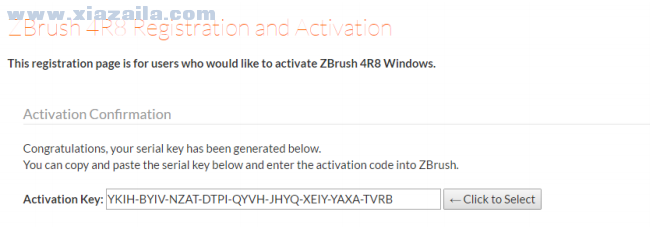
6. 返回ZBrush 4R8后,您将看到一个激活信息窗口。只需点击“输入激活码”按钮。(如果您退出ZBrush或通过其他方式取消正在进行的激活,只需单击位于初始ZBrush欢迎屏幕上的“输入激活码”按钮。)。
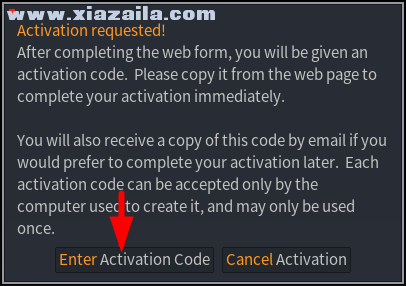
7. 您将会看到一个要求您输入激活码的窗口。
单击蓝色文本输入行,然后按Ctrl+V 或Command+V来粘贴激活码。您应该看到八组号码,每组四个字母并用破折号分隔。按键盘上的回车键来完成激活。

您现在应该会看到一个“激活成功”信息,并立即进入ZBrush 4R8界面。
8. 现在,ZBrush 4R8已完成激活,您可以尽情的发挥灵感在ZBrush中创作了




 雕刻软件
雕刻软件 Zbrush 4r8简体中文破解版 附安装教程
Zbrush 4r8简体中文破解版 附安装教程 ZBrush 2018中文破解版 附安装教程
ZBrush 2018中文破解版 附安装教程 zbrushcore v4.7
zbrushcore v4.7 ZBrushCore 2018中文破解版 附激活教程
ZBrushCore 2018中文破解版 附激活教程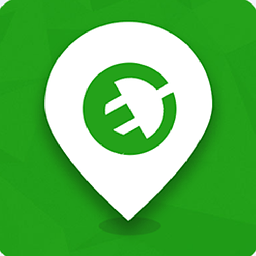 zbrush4r6破解版 附安装教程
zbrush4r6破解版 附安装教程 zbrush 4r5破解版 附安装教程
zbrush 4r5破解版 附安装教程 zbrush 4r4破解版 附安装教程
zbrush 4r4破解版 附安装教程 Zbrush 2020 中文免费版 附安装教程
Zbrush 2020 中文免费版 附安装教程 动画制作软件
动画制作软件 Zbrush 4r8简体中文破解版 附安装教程
Zbrush 4r8简体中文破解版 附安装教程 ZBrush 2018中文破解版 附安装教程
ZBrush 2018中文破解版 附安装教程 zbrushcore v4.7
zbrushcore v4.7 ZBrushCore 2018中文破解版 附激活教程
ZBrushCore 2018中文破解版 附激活教程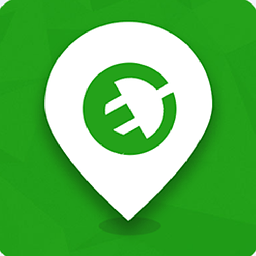 zbrush4r6破解版 附安装教程
zbrush4r6破解版 附安装教程 zbrush 4r5破解版 附安装教程
zbrush 4r5破解版 附安装教程 zbrush 4r4破解版 附安装教程
zbrush 4r4破解版 附安装教程 WebAnimator Go(网页动画制作软件) v3.0.3
WebAnimator Go(网页动画制作软件) v3.0.3
软件评论 您的评论需要经过审核才能显示
网友评论